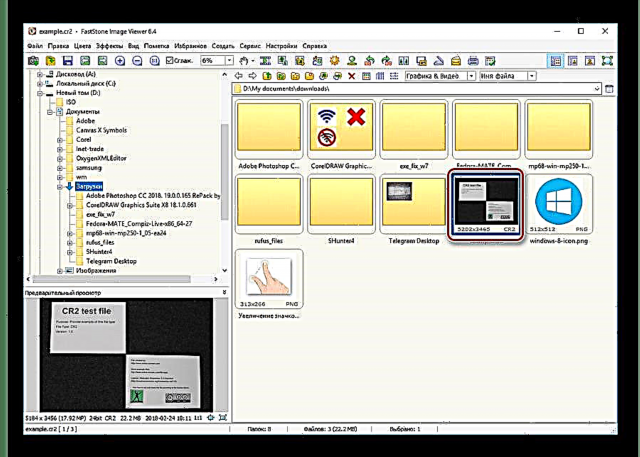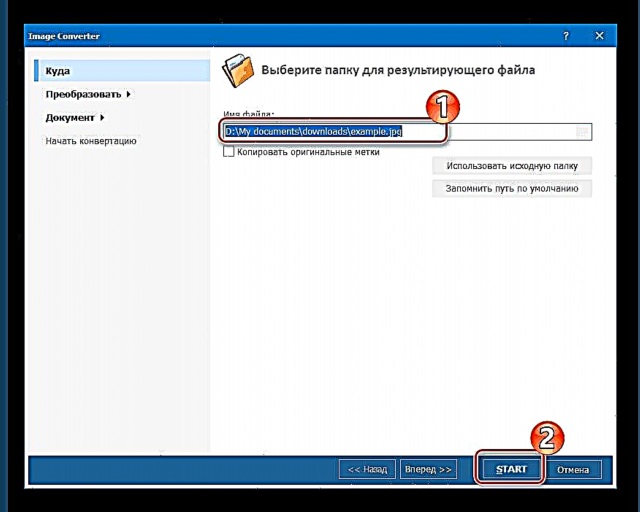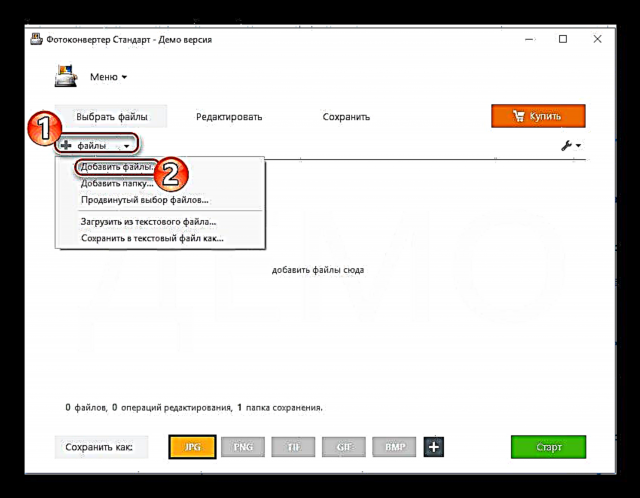ຮູບແບບ CR2 ແມ່ນ ໜຶ່ງ ໃນແນວພັນຂອງຮູບພາບ RAW. ໃນກໍລະນີນີ້, ພວກເຮົາ ກຳ ລັງເວົ້າກ່ຽວກັບຮູບພາບທີ່ສ້າງຂື້ນໂດຍໃຊ້ກ້ອງດິຈິຕອນ Canon. ໄຟລ໌ຂອງແບບນີ້ມີຂໍ້ມູນທີ່ໄດ້ຮັບໂດຍກົງຈາກເຊັນເຊີຂອງກ້ອງຖ່າຍຮູບ. ພວກມັນຍັງບໍ່ທັນໄດ້ຖືກປຸງແຕ່ງແລະມີຂະ ໜາດ ໃຫຍ່. ການແບ່ງປັນຮູບພາບດັ່ງກ່າວແມ່ນບໍ່ສະດວກຫຼາຍ, ສະນັ້ນຜູ້ຊົມໃຊ້ມີຄວາມປາຖະ ໜາ ທຳ ມະຊາດທີ່ຈະປ່ຽນຮູບແບບເຫລົ່ານັ້ນໃຫ້ເປັນຮູບແບບທີ່ ເໝາະ ສົມກວ່າ. ຮູບແບບ JPG ແມ່ນ ເໝາະ ສົມທີ່ສຸດ ສຳ ລັບສິ່ງນີ້.
ວິທີການແປງ CR2 ເປັນ JPG
ຄຳ ຖາມກ່ຽວກັບການປ່ຽນໄຟລ໌ຮູບພາບຈາກຮູບແບບ ໜຶ່ງ ໄປຫາອີກຮູບແບບ ໜຶ່ງ ມັກເກີດຂື້ນຈາກຜູ້ໃຊ້. ມີຫລາຍວິທີໃນການແກ້ໄຂບັນຫານີ້. ຟັງຊັນການປ່ຽນໃຈເຫລື້ອມໃສແມ່ນມີຢູ່ໃນຫລາຍໆໂປແກຼມທີ່ນິຍົມໃຊ້ ສຳ ລັບເຮັດວຽກກັບກາຟິກ. ນອກຈາກນັ້ນ, ຍັງມີໂປແກຼມທີ່ຖືກອອກແບບໂດຍສະເພາະ ສຳ ລັບຈຸດປະສົງນີ້.
ວິທີທີ່ 1: Adobe Photoshop
Adobe Photoshop ແມ່ນບັນນາທິການຮູບພາບທີ່ນິຍົມທີ່ສຸດໃນໂລກ. ມັນມີຄວາມສົມດຸນຢ່າງສົມບູນ ສຳ ລັບເຮັດວຽກກັບກ້ອງດິຈິຕອນຈາກຜູ້ຜະລິດທີ່ແຕກຕ່າງກັນ, ລວມທັງ Canon. ທ່ານສາມາດປ່ຽນເອກະສານ CR2 ເປັນ JPG ໂດຍໃຊ້ມັນດ້ວຍການກົດສາມຄັ້ງ.
- ເປີດເອກະສານ CR2.
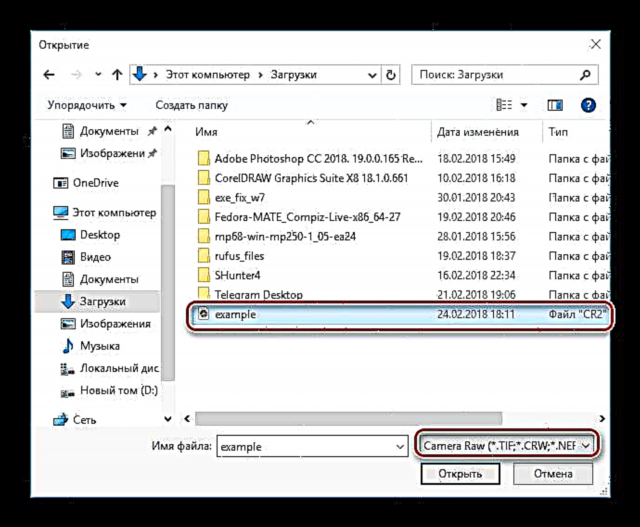 ມັນບໍ່ ຈຳ ເປັນຕ້ອງເລືອກປະເພດເອກະສານໂດຍສະເພາະ; CR2 ແມ່ນລວມຢູ່ໃນລາຍຊື່ຮູບແບບເລີ່ມຕົ້ນທີ່ຮອງຮັບໂດຍ Photoshop.
ມັນບໍ່ ຈຳ ເປັນຕ້ອງເລືອກປະເພດເອກະສານໂດຍສະເພາະ; CR2 ແມ່ນລວມຢູ່ໃນລາຍຊື່ຮູບແບບເລີ່ມຕົ້ນທີ່ຮອງຮັບໂດຍ Photoshop. - ການໃຊ້ຄີບອດ "Ctrl + Shift + S", ປ່ຽນເອກະສານ, ລະບຸປະເພດຂອງຮູບແບບທີ່ບັນທຶກເປັນ JPG.
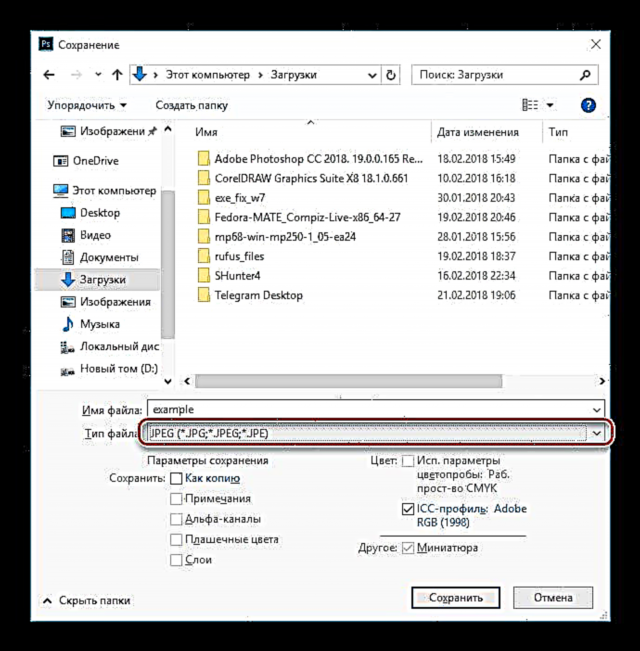 ດຽວກັນນີ້ສາມາດເຮັດໄດ້ໂດຍໃຊ້ເມນູ ແຟ້ມ ແລະເລືອກຕົວເລືອກທີ່ນັ້ນ ບັນທຶກເປັນ.
ດຽວກັນນີ້ສາມາດເຮັດໄດ້ໂດຍໃຊ້ເມນູ ແຟ້ມ ແລະເລືອກຕົວເລືອກທີ່ນັ້ນ ບັນທຶກເປັນ. - ຖ້າ ຈຳ ເປັນ, ກຳ ນົດຄ່າຂອງ JPG ທີ່ຖືກສ້າງຂື້ນ. ຖ້າທຸກຢ່າງ ເໝາະ ສົມກັບທ່ານ, ພຽງແຕ່ກົດເຂົ້າ ຕົກລົງ.

ສິ່ງນີ້ ສຳ ເລັດການປ່ຽນໃຈເຫລື້ອມໃສ.
ວິທີທີ່ 2: Xnview
ໂປແກຼມ Xnview ມີເຄື່ອງມື ໜ້ອຍ ຫຼາຍຖ້າທຽບໃສ່ກັບ Photoshop. ແຕ່ຫຼັງຈາກນັ້ນມັນມີຄວາມກະທັດລັດ, ຂ້າມເວທີແລະຍັງສາມາດເປີດເອກະສານ CR2 ໄດ້ງ່າຍ.
ຂັ້ນຕອນການແປງເອກະສານຢູ່ທີ່ນີ້ແມ່ນປະຕິບັດຕາມລະບົບດຽວກັນກັບໃນກໍລະນີຂອງ Adobe Photoshop, ເພາະສະນັ້ນ, ບໍ່ ຈຳ ເປັນຕ້ອງມີ ຄຳ ອະທິບາຍເພີ່ມເຕີມ.
ວິທີທີ່ 3: ຜູ້ເບິ່ງຮູບພາບກ່ຽວກັບໄວ
ຜູ້ຊົມອີກຮູບແບບ ໜຶ່ງ ທີ່ທ່ານສາມາດປ່ຽນຮູບແບບ CR2 ເປັນ JPG ແມ່ນຜູ້ເບິ່ງຮູບພາບຂອງ Faststone. ໂປແກຼມນີ້ມີ ໜ້າ ທີ່ຄ້າຍຄືກັນຫຼາຍແລະມີການໂຕ້ຕອບກັບ Xnview. ເພື່ອທີ່ຈະປ່ຽນຮູບແບບ ໜຶ່ງ ໄປເປັນອີກຮູບແບບ ໜຶ່ງ ບໍ່ມີຄວາມ ຈຳ ເປັນຕ້ອງເປີດເອກະສານ. ເພື່ອເຮັດສິ່ງນີ້, ທ່ານຕ້ອງການ:
- ເລືອກແຟ້ມທີ່ຕ້ອງການຢູ່ໃນ ໜ້າ ຕ່າງ ສຳ ຫຼວດໂປແກມ
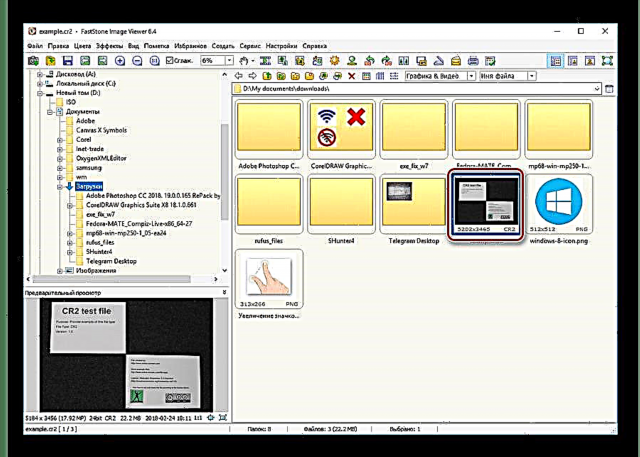
- ການໃຊ້ຕົວເລືອກ ບັນທຶກເປັນ ຈາກເມນູ ແຟ້ມ ຫຼືການປະສົມປະສານທີ່ ສຳ ຄັນ "Ctrl + S", ປ່ຽນເອກະສານ. ໃນກໍລະນີນີ້, ໂປແກຼມຈະສະ ເໜີ ໃນທັນທີເພື່ອຊ່ວຍປະຢັດມັນໃນຮູບແບບ JPG.

ດັ່ງນັ້ນ, ໃນ Fasstone Viewer, ການປ່ຽນ CR2 ເປັນ JPG ແມ່ນງ່າຍກວ່າ.
ວິທີທີ່ 4: ຕົວປ່ຽນຮູບພາບທັງ ໝົດ
ບໍ່ຄືກັບຮູບແບບທີ່ຜ່ານມາ, ຈຸດປະສົງຕົ້ນຕໍຂອງໂປແກມນີ້ແມ່ນການປ່ຽນໄຟລ໌ຮູບພາບຈາກຮູບແບບເປັນຮູບແບບ, ແລະການ ໝູນ ໃຊ້ແບບນີ້ສາມາດປະຕິບັດໃນຊຸດເອກະສານ.
ດາວໂຫລດຕົວແປງຮູບພາບທັງ ໝົດ
ຂໍຂອບໃຈກັບການໂຕ້ຕອບທີ່ມີຄວາມຕັ້ງໃຈ, ເພື່ອເຮັດໃຫ້ການປ່ຽນໃຈເຫລື້ອມໃສບໍ່ແມ່ນເລື່ອງຍາກເຖິງແມ່ນວ່າຜູ້ເລີ່ມຕົ້ນ.
- ໃນໂຄງການ ສຳ ຫຼວດ, ເລືອກເອກະສານ CR2 ແລະຢູ່ແຖບແຖບຮູບແບບ ສຳ ລັບການແປງທີ່ຕັ້ງຢູ່ເທິງສຸດຂອງ ໜ້າ ຕ່າງ, ກົດທີ່ໄອຄອນ JPEG.

- ກໍານົດຊື່ໄຟລ໌, ເສັ້ນທາງໄປຫາມັນແລະກົດປຸ່ມ "ເລີ່ມຕົ້ນ".
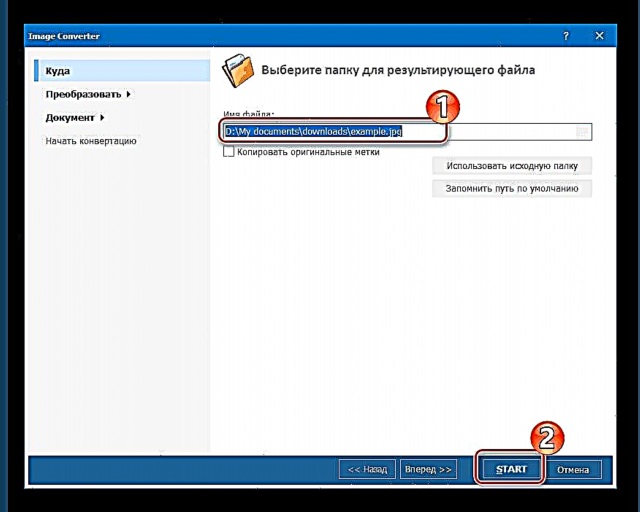
- ລໍຖ້າຂໍ້ຄວາມກ່ຽວກັບການປະສົບຜົນ ສຳ ເລັດຂອງການປ່ຽນໃຈເຫລື້ອມໃສແລະປິດ ໜ້າ ຕ່າງ.

ການແປງໄຟລ໌ ສຳ ເລັດແລ້ວ.
ວິທີທີ 5: ມາດຕະຖານ Photoconverter
ຊອບແວນີ້ກ່ຽວກັບຫຼັກການຂອງການປະຕິບັດງານແມ່ນຄ້າຍຄືກັນກັບທີ່ຜ່ານມາ. ໂດຍໃຊ້“ ມາດຕະຖານ Photoconverter”, ທ່ານສາມາດປ່ຽນເອກະສານທັງສອງອັນ ໜຶ່ງ ແລະຊຸດຂອງແຟ້ມ. ໂປແກຼມຖືກຈ່າຍ, ແບບທົດລອງແມ່ນສະ ໜອງ ໃຫ້ພຽງແຕ່ 5 ວັນເທົ່ານັ້ນ.
ດາວໂຫລດມາດຕະຖານ Photoconverter
ການແປງເອກະສານໃຊ້ເວລາຫຼາຍຂັ້ນຕອນ:
- ເລືອກແຟ້ມ CR2 ໂດຍໃຊ້ລາຍການແບບເລື່ອນລົງໃນລາຍການ "ແຟ້ມ".
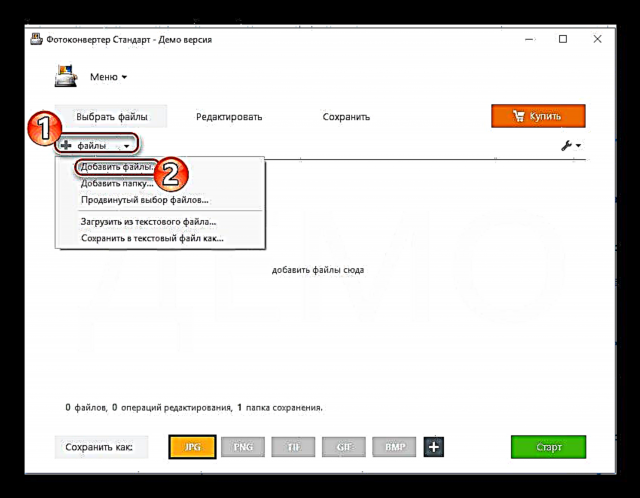
- ເລືອກປະເພດເອກະສານທີ່ຈະແປງແລະກົດປຸ່ມ "ເລີ່ມຕົ້ນ".

- ລໍຖ້າຂະບວນການປ່ຽນໃຈເຫລື້ອມໃສໃຫ້ ສຳ ເລັດແລະປິດ ໜ້າ ຕ່າງ.

ສ້າງເອກະສານ jpg ໃໝ່.
ຈາກຕົວຢ່າງທີ່ໄດ້ກວດກາ, ມັນຈະແຈ້ງວ່າການປ່ຽນຮູບແບບ CR2 ເປັນ JPG ບໍ່ແມ່ນບັນຫາທີ່ຍາກ. ບັນຊີລາຍຊື່ຂອງໂປແກຼມທີ່ປ່ຽນຮູບແບບ ໜຶ່ງ ໄປເປັນອີກຮູບແບບ ໜຶ່ງ ສາມາດສືບຕໍ່ໄດ້. ແຕ່ພວກເຂົາທັງ ໝົດ ມີຫຼັກການເຮັດວຽກທີ່ຄ້າຍຄືກັນກັບຜູ້ທີ່ໄດ້ຖືກປຶກສາຫາລືໃນບົດຂຽນ, ແລະມັນຈະບໍ່ເປັນເລື່ອງຍາກ ສຳ ລັບຜູ້ໃຊ້ທີ່ຈະຈັດການກັບພວກເຂົາໂດຍອີງໃສ່ຄວາມຄຸ້ນເຄີຍກັບ ຄຳ ແນະ ນຳ ຂ້າງເທິງ.

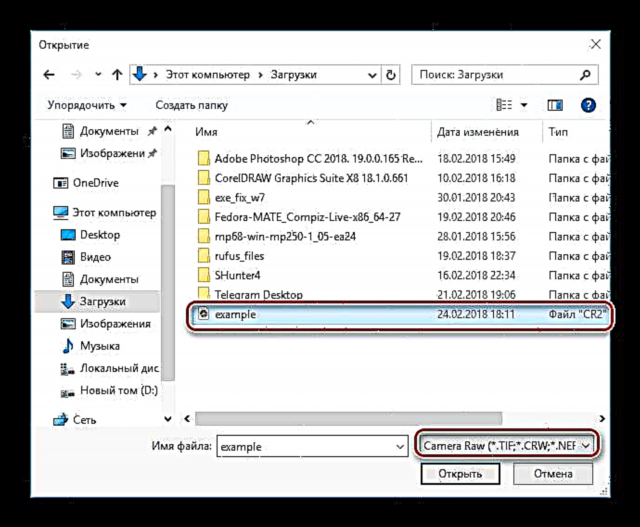 ມັນບໍ່ ຈຳ ເປັນຕ້ອງເລືອກປະເພດເອກະສານໂດຍສະເພາະ; CR2 ແມ່ນລວມຢູ່ໃນລາຍຊື່ຮູບແບບເລີ່ມຕົ້ນທີ່ຮອງຮັບໂດຍ Photoshop.
ມັນບໍ່ ຈຳ ເປັນຕ້ອງເລືອກປະເພດເອກະສານໂດຍສະເພາະ; CR2 ແມ່ນລວມຢູ່ໃນລາຍຊື່ຮູບແບບເລີ່ມຕົ້ນທີ່ຮອງຮັບໂດຍ Photoshop.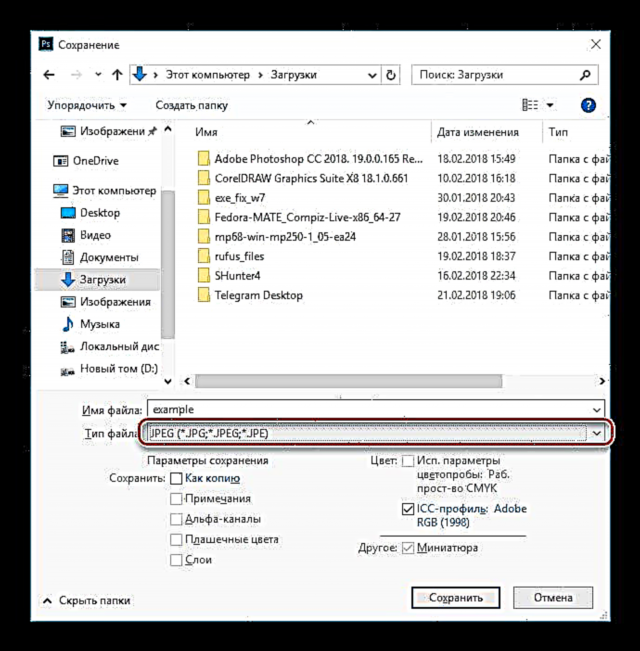 ດຽວກັນນີ້ສາມາດເຮັດໄດ້ໂດຍໃຊ້ເມນູ ແຟ້ມ ແລະເລືອກຕົວເລືອກທີ່ນັ້ນ ບັນທຶກເປັນ.
ດຽວກັນນີ້ສາມາດເຮັດໄດ້ໂດຍໃຊ້ເມນູ ແຟ້ມ ແລະເລືອກຕົວເລືອກທີ່ນັ້ນ ບັນທຶກເປັນ.